條碼¶
在銷售點處理訂單時,運用條碼掃瞄器可提高效率,幫助你提供更快速的客戶服務。條碼掃瞄器可用作掃瞄產品,或將員工登入至 POS 操作時段。
配置¶
要使用條碼掃瞄器,必須先在庫存應用程式中啟用該功能。請前往 ,在 條碼 部分中,勾選 條碼掃瞄器 選項,然後儲存。
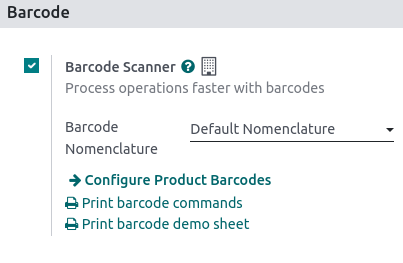
在 庫存 應用程式啟用該功能後,你可在 POS 程式中,對已獲編配條碼編號的產品,使用條碼功能。
編配條碼¶
為產品¶
若要在 POS 中使用此功能,你的產品必須事先獲指派條碼。要執行此功能,請前往 ,然後開啟所需的 產品表單 。你可在 一般資訊 分頁的 條碼 欄位中,為產品加入條碼編號。
為員工¶
若要為員工加入識別號碼,請前往 員工 應用程式,並開啟所需的 員工表單。為相關員工選擇一個識別號碼,然後在 人力資源設定 分頁中,填寫 PIN 個人密碼 欄位。
使用條碼¶
掃瞄產品¶
你可使用條碼掃瞄器,掃描產品的條碼。執行此操作後,系統會將產品直接加入至購物車。若要變更數量,請根據需要多次掃瞄產品,或按一下 數量 欄位,然後使用鍵盤輸入產品數量。
你也可在搜尋列中,手動輸入條碼編號,以尋找產品。之後,按一下產品便可將它加入至購物車。
員工登入¶
你也可使用條碼掃瞄器為員工登入。要執行此操作,你需要 限制 POS 存取權限 及 使用條碼為員工登入 POS 系統。